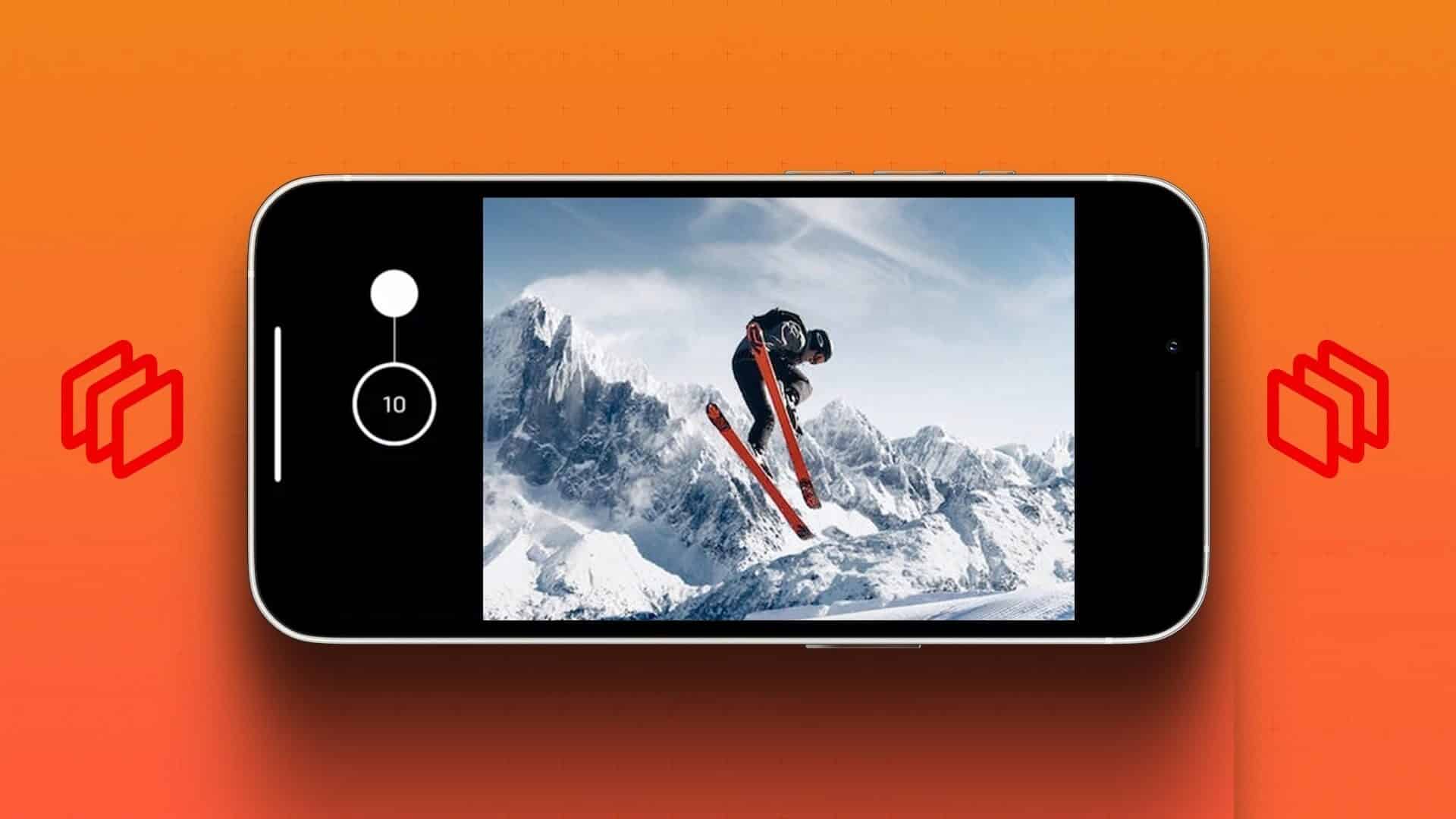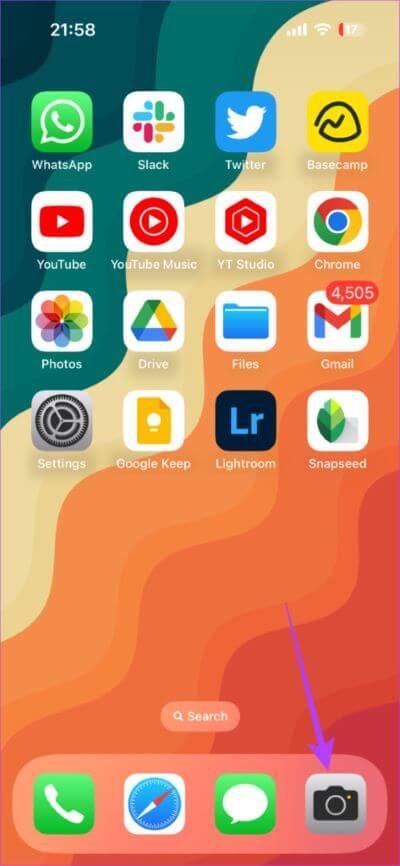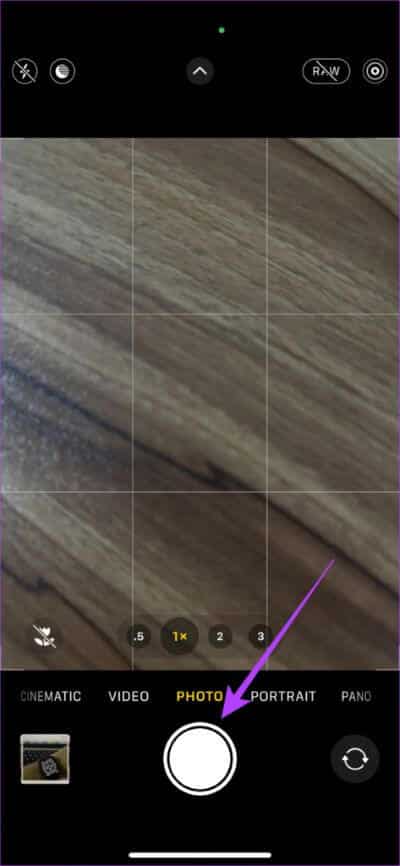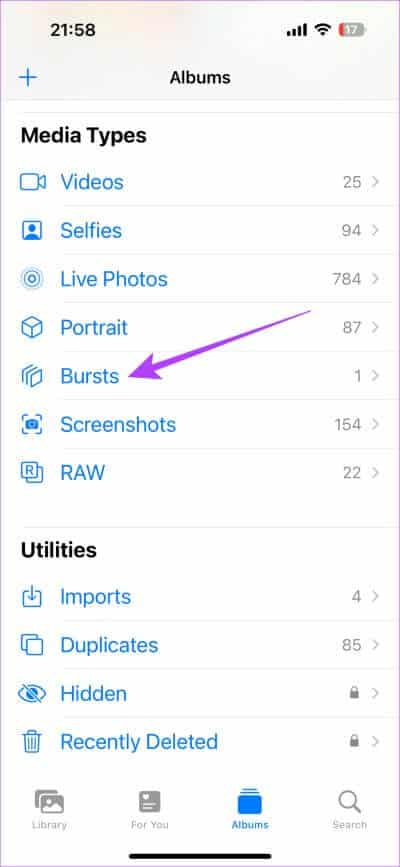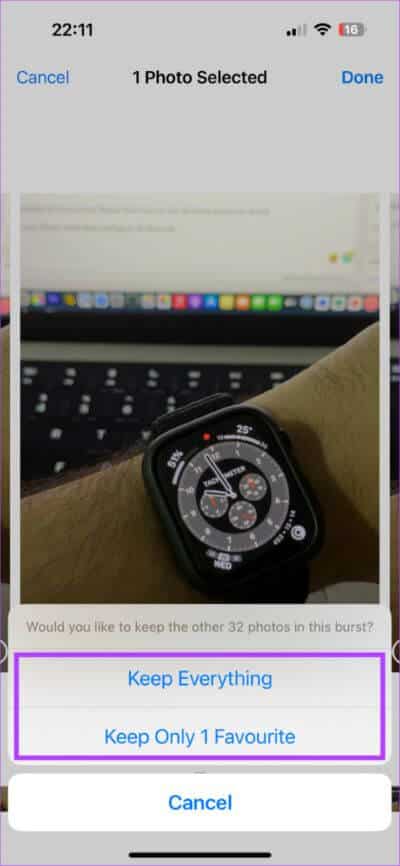So verwenden Sie den Burst-Modus auf dem iPhone, um mehrere Fotos aufzunehmen
Haben Sie sich jemals vorgestellt, wie Ihr süßer kleiner Junge im Haus herumrennt, nur um am Ende verschwommen zu sein? Hast du versucht, deinen Schuss für diesen perfekten Sprung über die Brücke zu timen, bist aber mit einem außermittigen Schuss gelandet? Nun, deshalb ist das Relaismuster auf der iPhone-Kamera hier! Der iPhone-Burst-Modus klickt im Bruchteil einer Sekunde auf mehrere Fotos, sodass Sie kein einziges Bild verpassen.
Der Burst-Aufnahmemodus ist sehr nützlich, wenn Sie sich bewegende Objekte oder Actionsequenzen aufnehmen. Da es nicht immer möglich ist, zum richtigen Zeitpunkt auf den Auslöser zu tippen, können Sie mit dem Burst-Modus auf Ihrem iPhone eine Fotoserie aufnehmen. Lassen Sie uns verstehen, was es im Detail ist, bevor wir Ihnen zeigen, wie man es benutzt.
WAS IST DER BURST-AUFNAHMEMODUS AUF DEM IPHONE
Im Burst-Modus werden mehrere Bilder in einem Bereich angeklickt, anstatt einen einzelnen Frame aufzunehmen. Dies ist nützlich, wenn sich Ihr Motiv bewegt und Sie nicht sicher sind, wann Sie den Auslöser drücken sollen. Mit Burst Photos auf dem iPhone können Sie unterwegs bis zu 600 Fotos aufnehmen. Auf diese Weise müssen Sie nicht zwischen den einzelnen Takes pausieren und den Moment verpassen.
Sie können den Burst-Modus verwenden, um Bilder von Kindern, Haustieren und anderen Motiven aufzunehmen, die sich ständig bewegen. Sie können damit auch Aktionsfotos auf Ihrem iPhone aufnehmen. Wenn Sie Ihren Freund beim Sprung durch die Luft oder Ihren Lieblings-Basketballspieler beim Sprung ins Wasser fotografieren möchten, ist der Burst-Modus genau das Richtige für Sie.
SO MACHEN SIE SERIENBILDER MIT DEM IPHONE
Wenn Sie sich fragen, wie Sie mehrere Fotos auf Ihrem iPhone aufnehmen können, finden Sie hier die vollständige Anleitung.
Schritt 1: Öffne eine App الكاميرا auf Ihrem iPhone.
Schritt 2: على iPhone XS und späteren Versionen drücken Sie die Taste Verschluss Ziehen Sie es nach links, ohne es loszulassen.
Halten Sie auf älteren iPhones den Auslöser gedrückt.
Ihr iPhone beginnt nun mit der Aufnahme von Fotos im Burst-Modus.
Die Zahl unten gibt die Anzahl der im Burst-Modus aufgenommenen Fotos an. Beachten Sie, dass das iPhone bis zu dem Zeitpunkt, an dem Sie den Auslöser gedrückt halten, weitere Bilder aufnimmt.
Schritt 3: Freigabeknopf Verschluss wird sein Nehmen Sie einen Fotoaufnahmemodus auf sequenzieren und speichern.
So machen Sie schnell Fotos auf Ihrem iPhone. Schau auch mal rein Diese großartigen iPhone-Kamera-Apps.
WIE MAN BULLET-BILDER AUF DEM IPHONE ANZEIGEN KANN
Nachdem Sie nun gelernt haben, mehrere Fotos auf Ihrem iPhone aufzunehmen, erfahren Sie hier, wie Sie die aufeinander folgenden Fotos anzeigen, auf die Sie geklickt haben.
Schritt 1: Öffnen Fotoanwendung Auf einem Gerät iPhone Ihre. Scrollen Sie nach unten und tippen Sie auf Burst-Registerkarte.
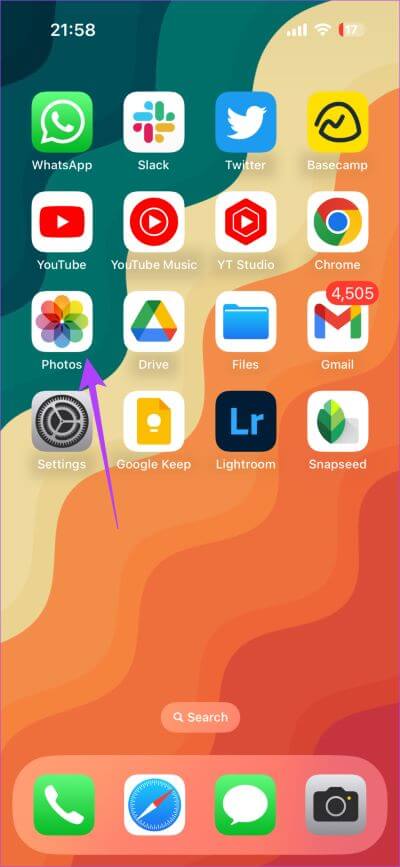
Schritt 2: Lokalisieren sequentielles Bild die Sie zum Anzeigen angeklickt haben.
Sie können die Fotos dann von hier aus teilen oder bearbeiten.
So speichern Sie einzelne Fotos aus Burst-Modus-Fotos
Der springende Punkt beim Klicken auf Fotos im Burst-Modus ist, den perfekten Rahmen zu erhalten, auf den Sie zu klicken versucht haben. Wenn Ihr Serienfoto 50 Bilder enthält, möchten Sie vielleicht das wichtige Foto speichern. Also, wie wählen und speichern Sie diesen Rahmen, fragen Sie? So wird's gemacht.
Schritt 1: Öffne eine App Bilder auf Ihrem iPhone. Scrollen Sie nach unten und klicken Sie auf die Registerkarte Platzt.
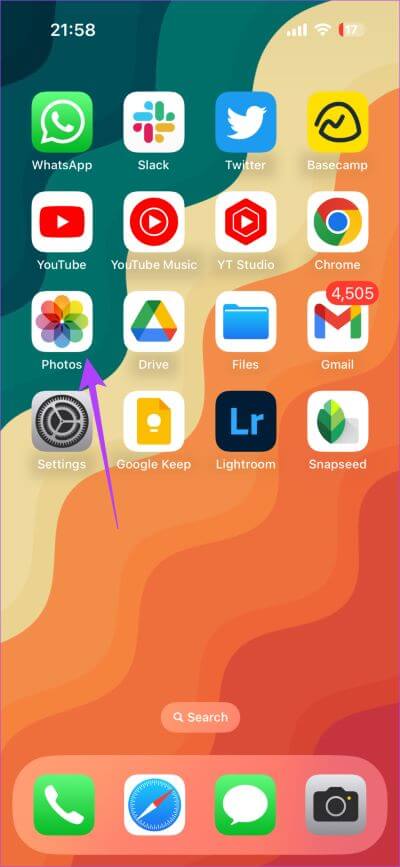
Schritt 2: Wählen sequentielles Bild dass sie sich getroffen hat.
Schritt 3: Klicken Sie auf die Schaltfläche Auswahl. Dadurch wird eine Liste mit allen angezeigt Reifen das wurde eingefangen.
Schritt 4: durchstreichen Alle Vorschaubilder am unteren Bildschirmrand.
Schritt 5: Lokalisieren Bild erforderlich. Tippen Sie dann auf Kreisförmiges Kontrollkästchen in der unteren rechten Ecke.
Schritt 6: Klicke auf Fertig um die Änderungen zu speichern.
Schritt 7: Sie können dann wählen, ob Sie alle Fotos in der Serie behalten möchten oder nur das ausgewählte Foto.
TIPPS FÜR DIE AUFNAHME VON SERIENFOTOS MIT DEM IPHONE
Hier sind einige Tipps und Tricks, mit denen Sie mit Ihrem iPhone bessere Fotos im Serienbildmodus aufnehmen können.
- Beginnen Sie mit der Aufnahme eines Bildes im Burst-Modus, bevor sich Ihr Motiv bewegt oder eine Aktion ausführt.
- Verwenden Sie den Burst-Modus, um Porträts oder ehrliche Fotos anzuklicken. Auf diese Weise haben Sie viele Schnappschüsse mit unterschiedlichen Ausdrücken zur Auswahl.
- Einen Schuss in windigen Umgebungen anklicken? Der Burst-Modus wird sich als nützlich erweisen. Es ist auch nützlich, wenn Ihre Hände zittern.
Der Burst-Modus ist ein hervorragendes Werkzeug zum Einfangen von Tieren in Zoos. - Beim Aufnehmen eines Gruppenfotos können Sie eine Serienaufnahme machen. Auf diese Weise können Sie immer ein besseres Foto auswählen, wenn jemand die Augen schließt oder in einem Einzelbild woanders hinschaut.
Häufig gestellte Fragen zum Burst-Modus auf dem IPHONE
1. Nimmt die Bildqualität im Burst-Modus ab?
Im Idealfall sollte die Bildqualität im Tageslicht-Burst-Modus nicht beeinträchtigt werden. Das Klicken auf Fotos im Burst-Modus bei schlechten Lichtverhältnissen kann jedoch die Qualität beeinträchtigen. Dies liegt daran, dass die Verschlusszeit im Burst-Modus höher ist.
2. Kann ich den Nachtmodus verwenden, um auf den Burst-Modus zu klicken?
Nein, Sie können bei aktiviertem Nachtmodus nicht auf Serienbilder klicken.
3. Kann ich 48-Megapixel-Fotos im Burst-Modus aufnehmen?
يمكن Die iPhone 14 Pro-Serie kann 48-Megapixel-Fotos aufnehmen Aber Sie können den Burst-Modus nicht aktivieren, wenn Sie darauf klicken.
Friere den Moment ein
Der iPhone-Burst-Modus ist eine hervorragende Funktion für die Aufnahme sich bewegender Motive. Klicken Sie Hunderte von Fotos auf einmal an und wählen Sie dann das aus, das Ihnen am besten gefällt. Wenn Sie ein iPhone 13 oder 14 Pro Series haben, hier ist es So stoppen Sie das automatische Umschalten der iPhone-Kamera.